Povezivanje SharePoint sajta sa sajtom čvorišta
Applies To
SharePoint u sistemu Microsoft 365SharePoint sajt čvorišta povezuje sajtove na osnovu projekta, sektora, odeljenja, regiona itd. Povezivanje lokacije SharePoint sa sajtom čvorišta olakšava korisnicima otkrivanje srodnog sadržaja, vesti i aktivnosti sajta na svim povezanim sajtovima.
Samo SharePoint administratori mogu da kreiraju čvorište. Radite sa SharePoint administratorom organizacije da biste kreirali SharePoint čvorište.
Primer sajta čvorišta:
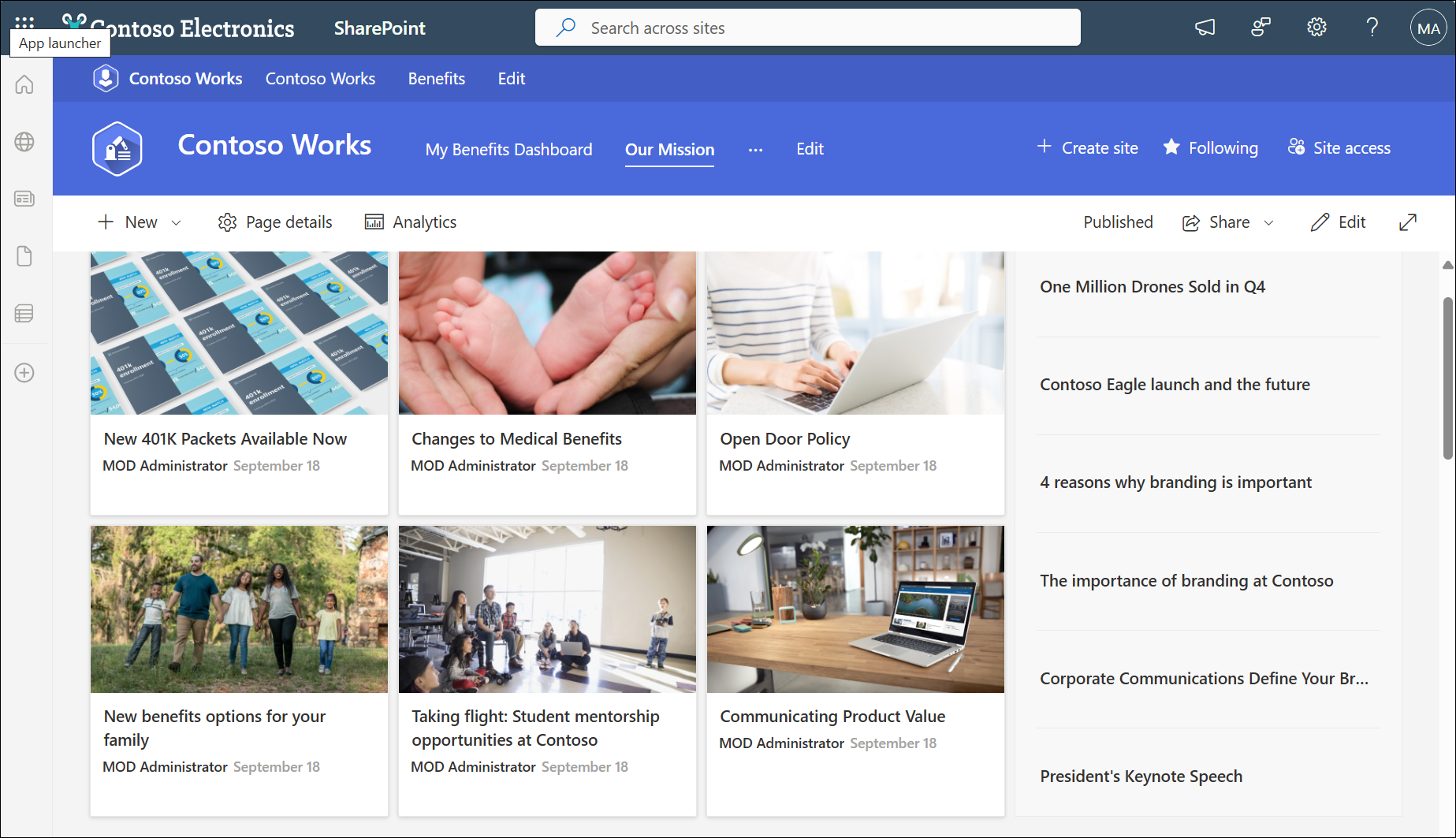
Ako ste vi vlasnik sajta, možete da povežete postojeću lokaciju sa lokacijom SharePoint čvorišta. Kada povežete lokaciju sa lokacijom SharePoint čvorišta, ona nasleđuje izgled (temu) sajta čvorišta, na vrhu lokacije se pojavljuje traka za navigaciju sajta čvorišta i može se dodati još funkcija ili postavki, kao što su dodatne veze za navigaciju, aplikacije ili prilagođene liste sa određenim kolonama.
Važno:
-
Kada povežete lokaciju sa sajtom čvorišta:
-
Sadržaj kao što su vesti i aktivnosti sa sajta pojaviće se u čvorištu i pretražuje ako korisnici imaju pristup sajtu.
-
Nećete moći da uredite temu lokacije kada je povezujete sa lokacijom SharePoint čvorišta.
-
Vaša lokacija će naslediti navigaciju lokacije čvorišta pored trenutne navigacije lokacije.
-
Možete odabrati da sinhronizujete dozvole lokacije sa dozvolama čvorišta da biste povećali pristup lokaciji za gledaoce.
Povezivanje lokacije SharePoint sa sajtom čvorišta
Napomene:
-
Morate biti vlasnik lokacije ili iznad da biste povezili lokaciju sa sajtom čvorišta. Samo kolekcije lokacija mogu biti povezane sa lokacijom čvorišta, podlokacije nasleđuju povezivanje čvorišta od nadređene kolekcije lokacija.
-
Izaberite stavku Kreiraj sajt u gornjem desnom uglu sajta čvorišta da biste kreirali novu lokaciju koja je automatski povezana sa sajtom čvorišta.
-
Na lokaciji izaberite stavku Postavke

-
Na tabli Uređivanje informacija o sajtu, u okviru Pridruživanje sajta čvorišta izaberite sajt čvorišta sa kojim želite da povežete sajt, a zatim izaberite stavku Sačuvaj. Možete da odaberete samo jednu lokaciju čvorišta sa kojom ćete povezati sajt.
-
Ako čvorište zahteva odobrenja, lokacija će biti povezana kada se zahtev odobri. Odbacivanje zahteva za povezivanje neće povezati lokaciju sa lokacijom čvorišta.
-
Ako je čvorište odabralo da omogući dozvole čvorišta, videćete polje za potvrdu. Ako potvrdite izbor u polju za potvrdu, na sajt ćete dodati posetioce kojima upravlja vaše čvorište. Možete odabrati da onemogućite ili ponovo omogućite u bilo kom trenutku putem dozvola lokacije.
-
Kada se jednom pridruže, izgled lokacije se menja tako da se podudara sa izgledom sajta čvorišta i traka za navigaciju sajta čvorišta pojavljuje se na vrhu.
Napomena: Ako je opcija povezivanja sajta čvorišta zasivljena ili nema navedenih sajtova, možda nemate dozvolu da povežete sajtove sa sajtom čvorišta ili vaša organizacija možda ne koristi sajtove čvorišta. Partner sa SharePoint administratorom za podešavanje SharePoint sajta čvorišta.
Započni nasleđivanje dozvola čvorišta
Kada sinhronizujete dozvole čvorišta sa povezanim sajtovima, to povećava pristup gledaocima na svim lokacijama u čvorištu. Da bi sinhronizovao dozvole, vlasnik čvorišta prvo mora da omogući dozvole čvorišta za sinhronizaciju sa povezanim sajtovima. Zatim, administrator povezane lokacije može da odabere da se sinhronizuje sa dozvolama čvorišta. Sinhronizovanje sa dozvolama čvorišta neće zameniti niti promeniti dozvole lokacije postojećim korisnicima lokacije.
Evo kako, kao vlasnik sajta, odaberete da se sinhronizujete sa dozvolama čvorišta:
1. Na lokaciji izaberite stavku Postavke 
2. Izaberite preklopnik da biste uključili.
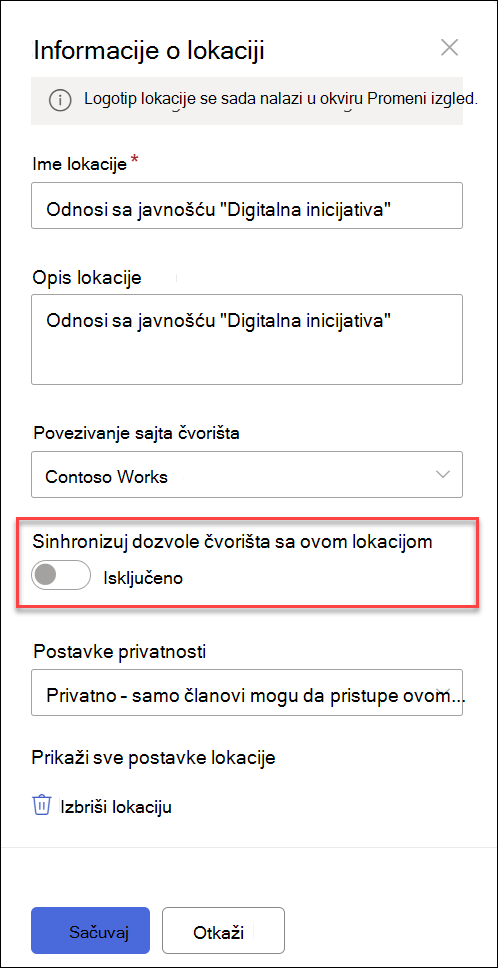
Zaustavi nasleđivanje dozvola čvorišta
Kada povežete lokaciju sa sajtom čvorišta, ako odlučite da više ne želite da lokacija nasleđuje dozvole od čvorišta, možete da promenite postavke. Uvek možete ponovo da omogućite ako je potrebno.
1. Na lokaciji izaberite stavku Postavke, a 
2. Izaberite preklopnik za isključivanje.











